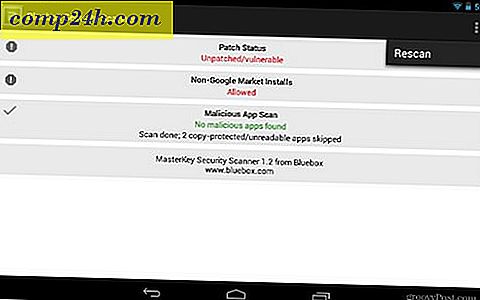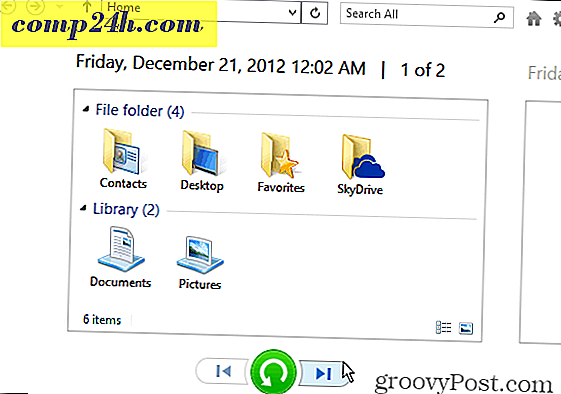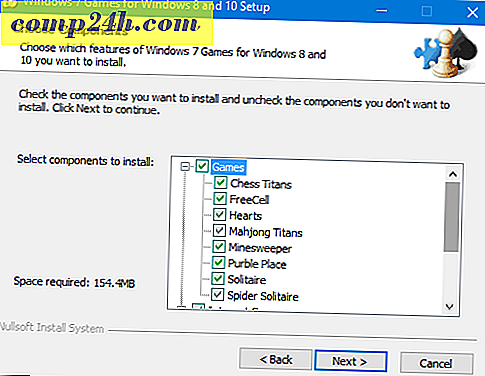Sådan tilføjes papirkurv til proceslinjen Windows 8
Hvis du vil have en nem adgang til papirkurven, er det nemt at tilføje det til proceslinjen. Der er et par måder at gøre det på, men jeg finder denne metode til at være den nemmeste.
Gå først til skrivebordet på Windows 8 fra Metro Start-skærmen.

Højreklik på et tomt område på skrivebordet og vælg Opret ny mappe.

Navngiv den nye mappe Papirkurv. Træk nu papirkurven over den pågældende mappe. Du får se Opret link i Papirkurv, slip museknappen for at tabe den.

Hvis du vil bekræfte papirkurven link kopieret til mappen, skal du blot åbne den og du vil se den.

Tag nu den papirkurv-mappe, du oprettede, og flyt den til mappen Dokumenter.

Højreklik på proceslinjen og fjern markeringen Lås proceslinjen - dette låses op.

Højreklik på proceslinjen og vælg Værktøjslinjer >> Ny værktøjslinje .

Naviger til papirkurv-mappen med genvejstastaturet, du oprettede tidligere. Vælg mappen.

Du får se den stiplede separator og papirkurven ud for meddelelsesområdet på proceslinjen.

Højreklik på separatoren. Fra menuen fjern markeringen af Vis titel og Vis tekst. Vælg derefter Vis >> Store ikoner .

Højreklik på proceslinjen og lås den. Nu har du papirkurven på højre side af proceslinjen ved siden af meddelelsesområdet.

Du kan også flytte den over til venstre side af proceslinjen. Sørg for, at proceslinjen er låst op, venstre klik på separatoren og træk den til venstre for proceslinjen.

Du kan flytte papirkurven helt til venstre, men det er lidt vanskelig. Fortsæt med at trække det forbi de elementer, der allerede er fastgjort på proceslinjen. De eksisterende ikoner vil bevæge sig til højre.

Træk derefter dem over til venstre, lås proceslinjen, og det vil se ud som følger. Grundlæggende er papirkurven, hvor startmenuen var i tidligere versioner af Windows.

Her ser det ud, om du installerer Stardocks Start8 for at få Start menuen tilbage i Windows 8.

Du kan bruge det ligesom at bruge papirkurven på skrivebordet. Her er et eksempel på at trække et dokument til det.

Højreklik på den, vælg Egenskaber, og du kan administrere dens indstillinger.

Hvis du bruger Window 7, skal du læse vores artikel om fastgørelse af en fuldt funktionel papirkurv til proceslinjen.